

作者:Adela D. Louie, 最近更新:June 16, 2021
眾所周知, Avast的反病毒 一種確保計算機安全的有效而全面的方法。 這就是為什麼許多用戶依賴使用該程序的原因。 該程序具有強大的安全性,可為您的計算機提供強大的保護。 它還可以在 Mac 或 Windows 計算機上工作。
一旦 Avast Antivirus 能夠在您的計算機上找到病毒或被病毒感染的文件,該程序會自動將其置於隔離區或自動將其刪除。 那麼,如何 恢復被 Avast Antivirus 刪除的文件 是必要的東西。
因為在某些情況下,該程序可能會錯誤地將您必須是病毒甚至惡意軟件的安全文件誤認為是該程序,從而導致該程序將其從您的 PC 中刪除。 所以在這篇文章中,我們將向您展示如何恢復被 Avast Antivirus 刪除的文件.
第 1 部分。 如何使用 Avast Antivirus 使用其病毒箱恢復已刪除的文件第 2 部分。 如何恢復由 Avast Antivirus 刪除的不在病毒箱中的文件第 3 部分。 額外提示 – 停止 Avast 以刪除您的文件部分4。 結論
Avast 在哪裡刪除文件
您一定一直在問自己,Avast 將所有已刪除文件保存在何處。 發生的情況是,當 Avast 刪除您計算機上的某些文件時,它會自動轉到其 病毒胸部 這被稱為其隔離區。 這是它存儲被檢測為危險或惡意軟件的文件的地方。 並且這些文件不會在其病毒箱中打開,因此不會影響您計算機上的其他文件。
因此,如果您無法再找到您的文件,這意味著它已被放入病毒箱。 因此,為了讓您取回它,您只需轉到 Avast 程序的病毒箱即可。
現在,如果您發現您需要的文件在病毒箱中,您可以繼續恢復被 Avast Antivirus 刪除的文件。 為了讓您做到這一點,您需要執行以下操作。
因此,您需要做的第一件事是在您的計算機上打開 Avast Antivirus 程序。 在該程序的主頁上,只需單擊屏幕左側的保護選項卡。
然後,只需單擊“病毒箱”選項即可。
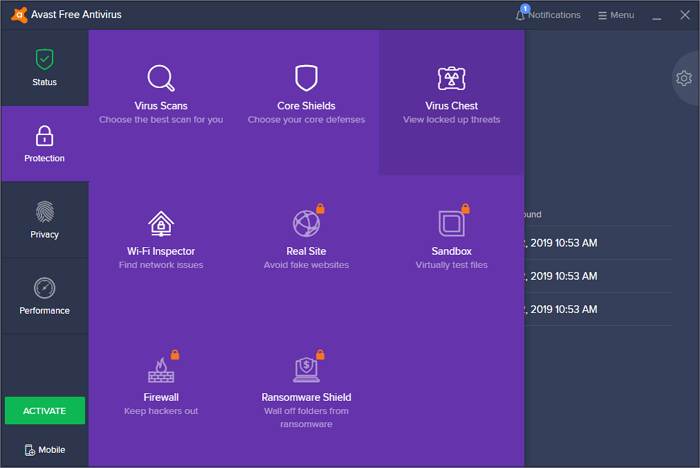
然後,從程序的“病毒箱”頁面,繼續選擇要恢復的文件,只需單擊三點圖標並選擇“恢復”。
現在,從程序的“病毒箱”頁面,您要恢復的文件將被複製到其原始位置,並且,它會將恢復的文件保留在您的“病毒箱”頁面上。 除了“還原”命令之外,您還可以選擇其他一些選項。
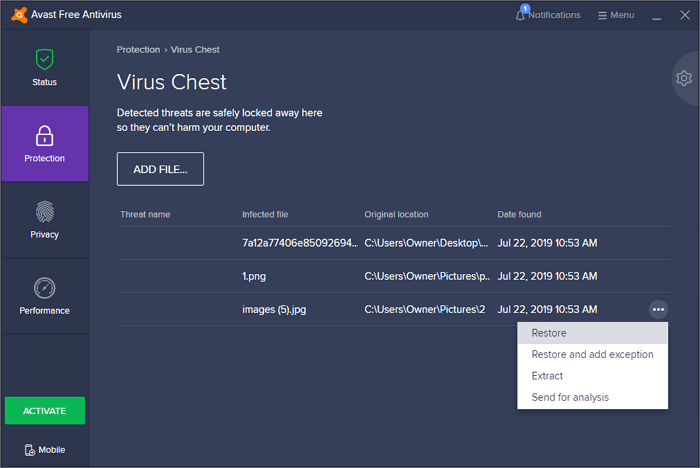
現在,如果情況是您無法在 Avast Antivirus 程序的病毒箱下看到您的文件,則意味著 Avast 可能已將它們從您的計算機中完全刪除。 如果發生這種情況,那麼訪問病毒箱就毫無意義。 您需要的是一個數據恢復程序。
在這裡, FoneDog數據恢復 是最推薦使用的程序之一。 這被認為是一個專業的數據恢復程序,這就是為什麼很多人都用它來為他們 恢復他們在計算機上丟失的任何類型的文件,例如照片, 文件、電子郵件、視頻、音頻等。
使用 FoneDog 數據恢復將幫助您找到這些文件並恢復被 Avast Antivirus 在您的計算機上刪除的文件。 它也可以在 Mac 和 Windows 計算機上運行。 要了解更多信息,以下是 FoneDog 數據恢復管理工作的方式。
數據恢復
恢復已刪除的圖像,文檔,音頻和更多文件。
從計算機(包括回收站)和硬盤驅動器中獲取已刪除的數據。
恢復因磁盤事故,操作系統崩潰等原因引起的丟失數據。
免費下載
免費下載

從 fonedog.com 網站下載並將其安裝在您的 Mac 或 Windows 計算機上後,您就可以繼續,只需打開該程序即可在您的 PC 上運行它。
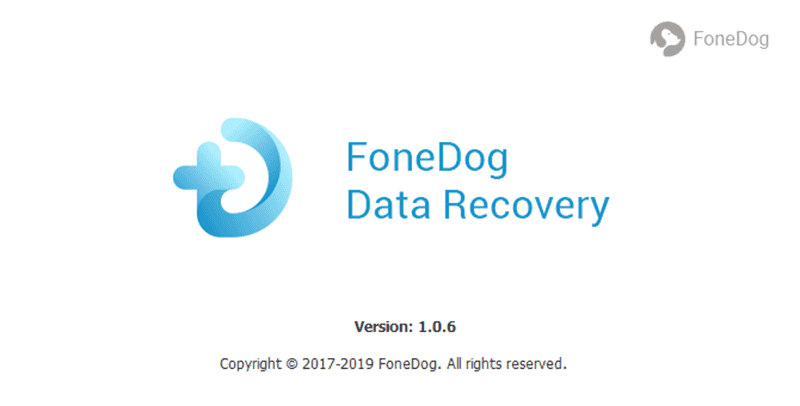
然後,一旦您進入 FoneDog 數據恢復工具的主頁,繼續選擇文檔,然後選擇它最初保存的位置。
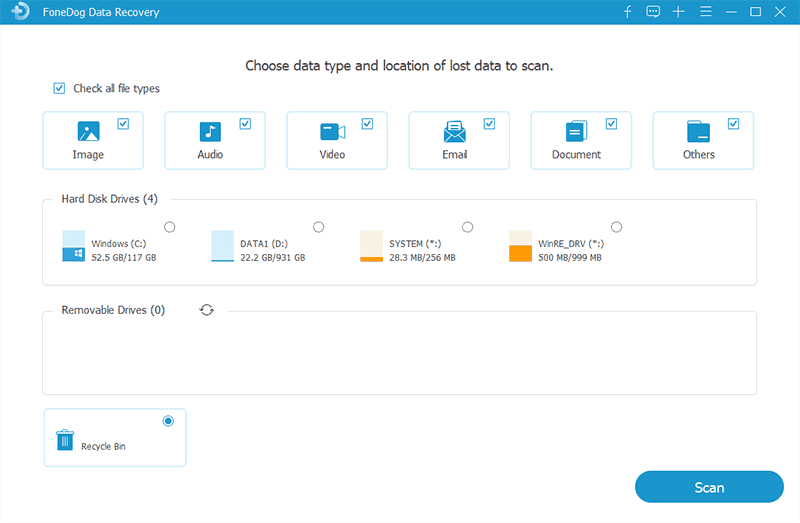
之後,現在是您單擊屏幕下方的“掃描”按鈕的時候了。 這將允許 FoneDog 數據恢復徹底掃描您的計算機以查找 Avast Antivirus 刪除的任何文件。 您也有兩種方法可以做到這一點。 快速掃描只能持續幾秒鐘或幾分鐘,而深度掃描可以持續更長的時間,但可以給你更多的結果。

掃描過程完成後,您現在可以預覽您的文件以檢查您是否有合適的文件進行恢復。 此外,在此頁面上,您可以通過單擊並標記它們或使用搜索欄來更快地查找文件來選擇所需的文件。
一旦找到要恢復的文件,就可以繼續並單擊窗口屏幕下方的“恢復”按鈕。 然後這將開始恢復被 Avast Antivirus 在您的計算機上刪除的文件。
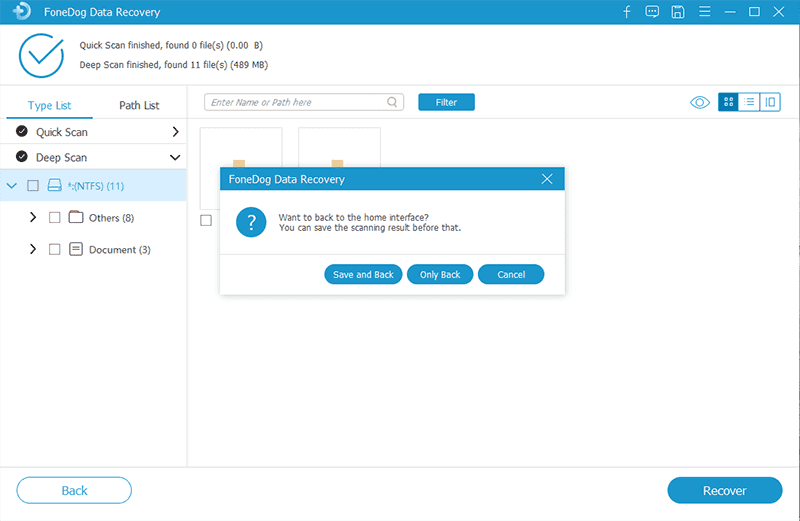
因此,如果您希望發生的是防止這種情況再次發生,那麼您也可以在 Avast 程序中執行此操作。 您可以讓 Avast 程序在掃描時排除計算機上的安全文件。 這是您如何防止這種情況發生的方法。
步驟 1:繼續並在您的計算機上啟動 Avast Antivirus 程序。
第 2 步:從那裡,只需選擇“設置”,然後單擊屏幕左側的“常規”選項卡,然後單擊“排除”。
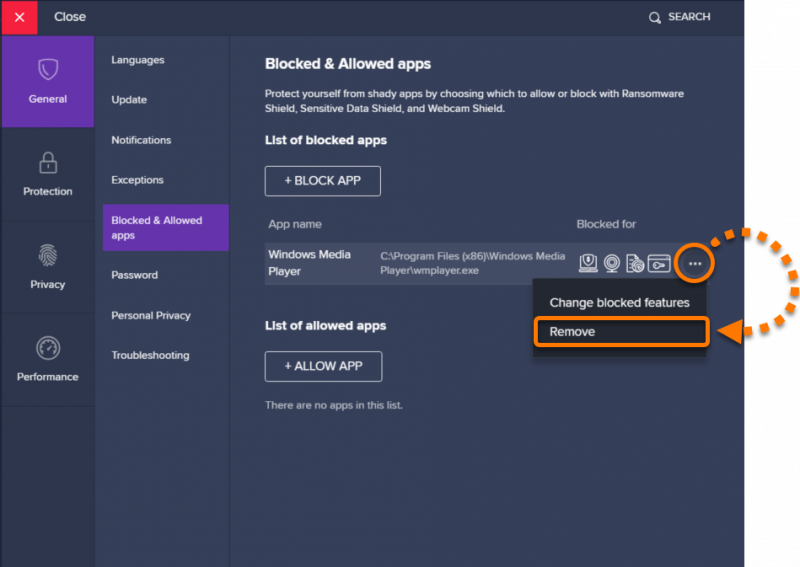
第 3 步:之後,選擇文件路徑選項。
第 4 步:然後,繼續選擇“添加”按鈕,然後鍵入您希望文件安全的路徑。
人們也讀如何使用CMD恢復已刪除的文件如何在外部硬盤驅動器上恢復丟失的分區
如您所見,知道如何 恢復被 Avast Antivirus 刪除的文件 其實是一件很容易的事情。 這不會佔用您太多時間,只需確保按照我們上面提供的詳細步驟進行操作,您就會做得很好。
發表評論
留言
熱門文章
/
有趣無聊
/
簡單難
謝謝! 這是您的選擇:
Excellent
評分: 4.7 / 5 (基於 59 個評論)